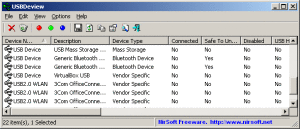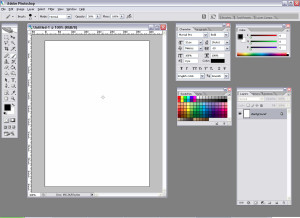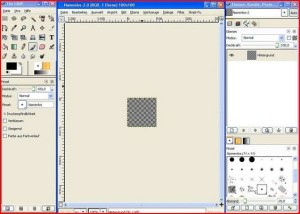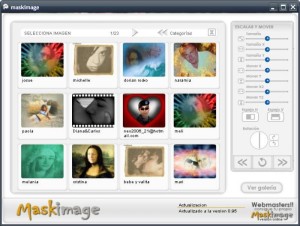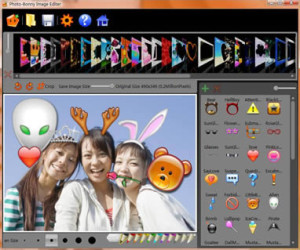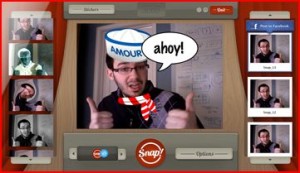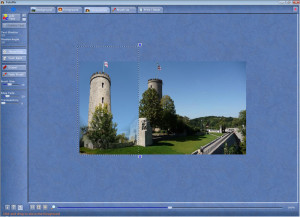In un articolo pubblicato in passato abbiamo segnalato i migliori programmi per aggiornare automaticamente i driver del Pc, oggi proponiamo una lista di programmi per disinstallare driver.
I driver sono programmi che consentono al computer di comunicare con le varie periferiche collegate. Ogni volta che si collega una periferica, sia essa una stampante, uno smartphone, un tablet, il PC cerca, e se non lo possiede scarica e installa, uno specifico driver, ovvero un programma che gli permette di comunicare con il dispositivo Tuttavia, una volta rimossa la periferica, il driver non viene disinstallato e rimane sul computer, creando potenziali conflitti.
Per questo è importante periodicamente pulire il computer da tutti i driver relativi a periferiche non più utilizzate. Per fare questo utilizzeremo degli specifici programmi che renderanno più semplice e veloce l’operazione.
Tra i vari programmi per disinstallare driver, il primo che segnaliamo è DriveCleanUp. Si tratta di un programma in grado di rimuovere i riferimenti alle periferiche non usate presenti su Windows. Lo strumento deve essere eseguito da linea di comando ma risulta essere molto semplice da utilizzare, tramite il parametro -T è possibile controllare i driver che l’applicazione vuole eliminare e con il parametro -R è possibile effettuare la rimozione.
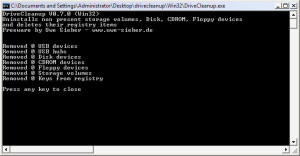
DriverView invece mostra una lista completa dei driver presenti sul computer con informazioni dettagliate, questo permette di individuare in modo veloce quali sono quelli da eliminare.
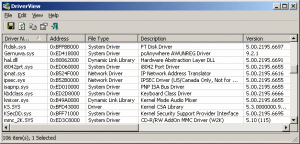
Molto interessante è anche GhostBuster . Il programma individua tutti driver presente sul computer, compresi quelli che fanno riferimento a periferiche non in uso. Bisogna però fare attenzione che i driver non appartengano a periferiche non connesse ma che usiamo abitualmente, come potrebbe essere per lo smartphone o il tablet, visto che rimuovendoli dovremo nuovamente installarli al prossimo utilizzo.
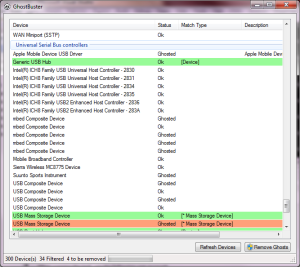
USBDeview è invece un’applicazione di tipo diverso. Mostra l’elenco di tutte le periferiche USB che sono state connesse al computer, con informazioni dettagliate che includono la data in cui sono state aggiunto.
Il programma può quindi essere utilizzato per disinstallare periferiche USB collegatein passato ma che non sono più utilizzate.
Se non riuscissimo a disinstallare driver con i programmi segnalati in precedenza, dovremo utilizzare qualcosa che operi più in profondità nel sistema operativo, come Device Remover. Questo programma consente non solo di rimuovere driver, ma anche di modificare le impostazioni delle relative periferiche. Si tratta di uno strumento piuttosto complesso, consigliato per i più esperti.
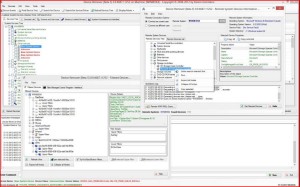
Infine, consigliamo l’uso di Treexy Driver Fusion per pulire il computer da vecchie versioni di driver poi aggiornati. Alcuni produttori rilasciano aggiornamenti mensili dei driver, alla cui installazione però non fa riscontro anche un’automatica disinstallazione delle vecchie versioni. Con Treexy Driver Fusion riusciremo dunque a pulire il PC da questi driver, eliminando non solo tutti i file ma anche le chiavi di registro correlate.
Segnalateci quali sono i vostri strumenti preferiti per disinstallare i driver dal computer.